
この記事では,卒業・修士論文発表会における以下
について解説しています!
- 発表スライド作成の心構え
- パワーポイントの使いこなし方
- フォントの選び方
- 構成の作り方
- 図や表の作り方の注意点
- その他の細かい注意
卒業/修士論文発表とは何?頑張るべき?
卒業/修士論文発表とは,自分の研究を端的にまとめた資料を使って,口頭で発表することを指します.
この発表,そして発表に向けた資料作りは頑張るべきなのでしょうか?とりあえず乗り切りさえすれば良いという発想は良くないのでしょうか?
結論を言えば,卒論発表,資料づくりは頑張るべきです.
何故ならば,発表・資料づくりのスキルは社会に出てからも必須であるからです.
昨今は,学生のうちにとんでもなく素晴らしい発表スキルを身につける学生が後を絶ちません.
これは,アップルの創業者であるスティーブ・ジョブスやTEDと呼ばれる動画サービス,Youtube,学生ベンチャーの増加が影響していると考えられます.
そんな優秀なスキルを持つ同期社員の中,あなたが下手な発表をすれば,上司から自分の考えをうまくまとめられない,人前で話す能力が低い人であるとみなされる可能性すらあります.
少し怖い話をしてしまいましたが,発表において基本的に抑えておくことはそれほど多くありません.
卒業/修士論文を通して,しっかりと発表の基礎を身につけておきましょう.
この記事では,発表資料の作り方,考え方,すべて徹底的に解説します!

大学院にて博士課程まで進学し,各種学会発表賞受賞,アメリカの大学院にてビジネスアイデアコンテスト2位入賞,30名を超える後輩指導経験を活かした,発表資料の作り方を徹底的に解説します!
※具体的な資料の作り方はパワーポイントを使用する前提ですが,資料を作る際のポイントなどはパワーポイントを使うかどうかに関係なく共通です.パワーポイント以外を使う方も是非一読ください.
発表スライドは紙芝居を意識せよ
研究発表の資料を作成するにあたって,細かな注意点はたくさんあります.
しかし,それらを学ぶ前に絶対に意識してほしいポイントがあります.
それは「発表資料は紙芝居を意識せよ」ということです.
発表資料は紙芝居を意識して作ればそれなりのものが作れます.
下の図を見てください.
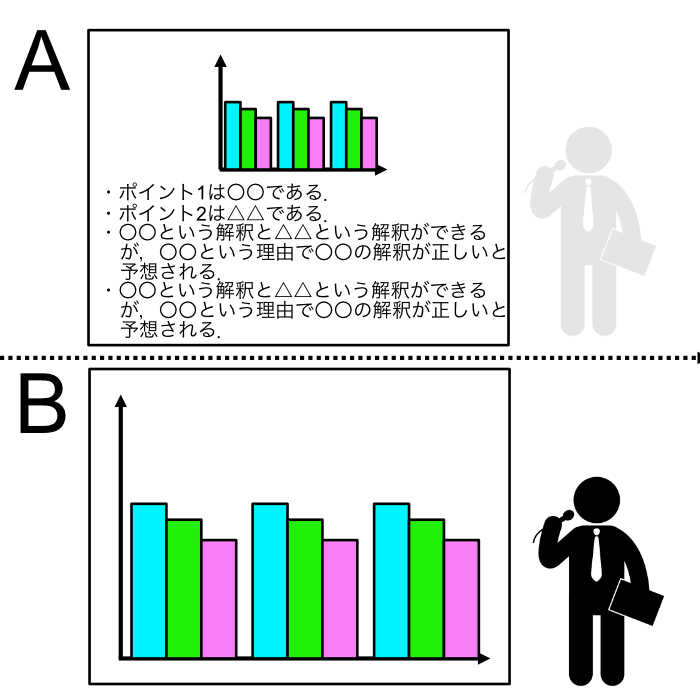
Aの資料は,初めて研究発表の資料を作る学生さんがやりがちな誤りです.
大事なことを伝え漏らさないぞという強い意識や,話す内容を忘れてしまう不安から,スライドに文章で情報を詰め込んでしまう過ちです.
これは間違いです.発表資料が主役になってしまっており「あなたがいなくても資料さえ見せてしまえばいい」状況になっています.
研究発表における主役は資料ではなく,あなたです.
資料はあくまであなたが話す内容の補助にすぎません.
下の図のBのように,あなたの研究データをドーン!と大きく示し,聴衆に「お,発表者はこのデータから何を考えたんだ!?」とワクワクさせ,皆の期待が高まる会場に,あなたがあなたの言葉で”端的にはっきりと”解釈を話すのです.
これは紙芝居に非常に似ていますね.
絵を見てワクワクした子供が,演者の抑揚のついた話術で紙芝居の世界に引き込まれるのです.
このポイントを意識していれば,これから私が話す発表資料の作り方に関するポイントが何故重要なのかよく理解してもらえると思います.
スライド作成の心構え
1枚のスライドに伝えたいことは1つ
スライド1枚に多くの情報を詰め込みすぎると,
- 話すことが長くなり,聴衆が飽きる
- 話す内容を忘れてしまう
- 聴衆が理解する前に次のスライドに移動してしまう
などの不都合が起こります.
1つのスライドにつき伝えるメッセージやポイントを1つにしましょう.

上の例では,図の中の上部のスライドは1枚のスライドに2つのポイントが入ってしまっています.
これを,重要なポイントを1枚に1つにすることで,より聴衆を惹きつけ,わかりやすくなります.
1枚のスライドは1分で話切ろう
卒論発表などを見ていると,1枚のスライドを2分も3分もダラダラと話している例が散見されます.
しかし,1枚のスライドを長く話してしまうと,聴衆の集中力が切れがちになります.
また,長く話す人ほど「結局大事なことは何?」と問いたくなるような要点を掴めない発表のことが多いです.
それを防ぐためにも,1枚のスライドは1分で話すことを目安にスライドを作ると良いでしょう.
これのメリットとして,1分で話そうとすると自然と要点に絞った話し方になります.
また,10分で発表しろと指定があるのなら,10枚のスライドを作れば良いのか,と最初に目安を立てることができます.
色は3色までにしよう
スライド作成の時には,黒色をベースとして注目してほしいポイントのみに色を使いましょう.
多くても3色が良いでしょう.
下の絵をみてください.
左は4色を使用しており,注目してほしいポイントがわかりにくいです.
一方で,右の例は重要なポイントのみに赤色を使用しており,見るべきポイントが一目でわかります.
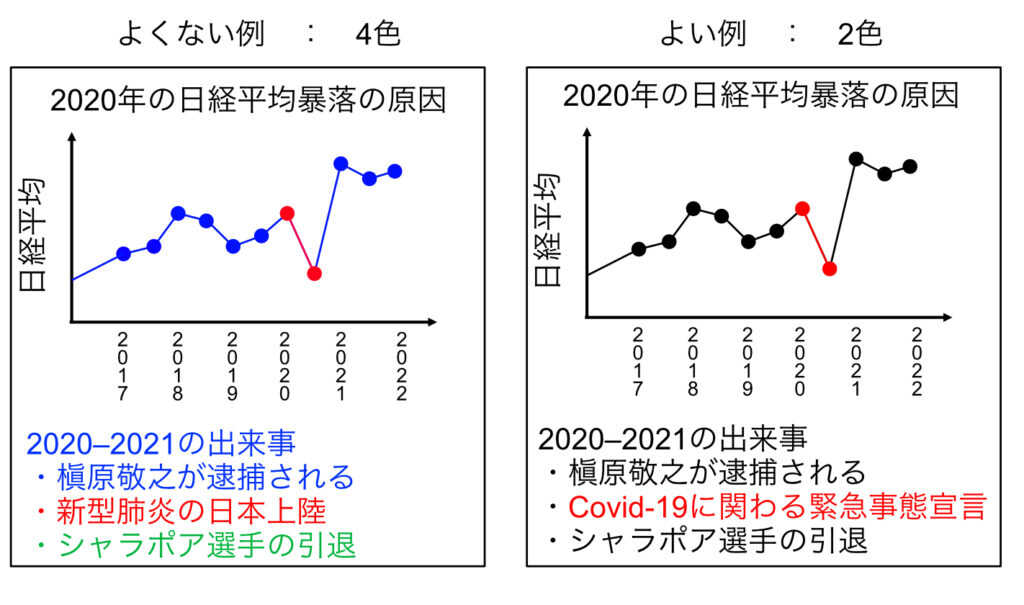
その他のポイント
これまでのポイントを把握していれば,自然と意識できるポイントではありますが,
- 文章は使わない
- シンプルな見た目にする
この2点も押さえておいてください.
スライドの中に「ポイントは○○だと考えられる」と書くのではなく「ポイント : ○○」と書くなど,文章を使わず簡潔に書くように心がけましょう.
また,見た目はなるべくシンプルにしておきましょう.
スライドの中の情報はなるべく無駄なことは削ぎ落としてください.
パワーポイントの基本設定
スライドのサイズは4:3
スライドのサイズには様々ありますが,基本的によく使われるのは横:縦4:3および16:9です.
16:9はスライド1枚が大きいメリットはありますが,使うプロジェクターによってはうまく表示されないことがあります.
4:3であれば,どのプロジェクターでも対応できますので,4:3にしておくのが良いでしょう.
以下で具体的な手順を説明します.
手順1 : パワーポイントで新しいスライドを作成したら,左上のファイルを押して,その中にあるページ設定を押してください.
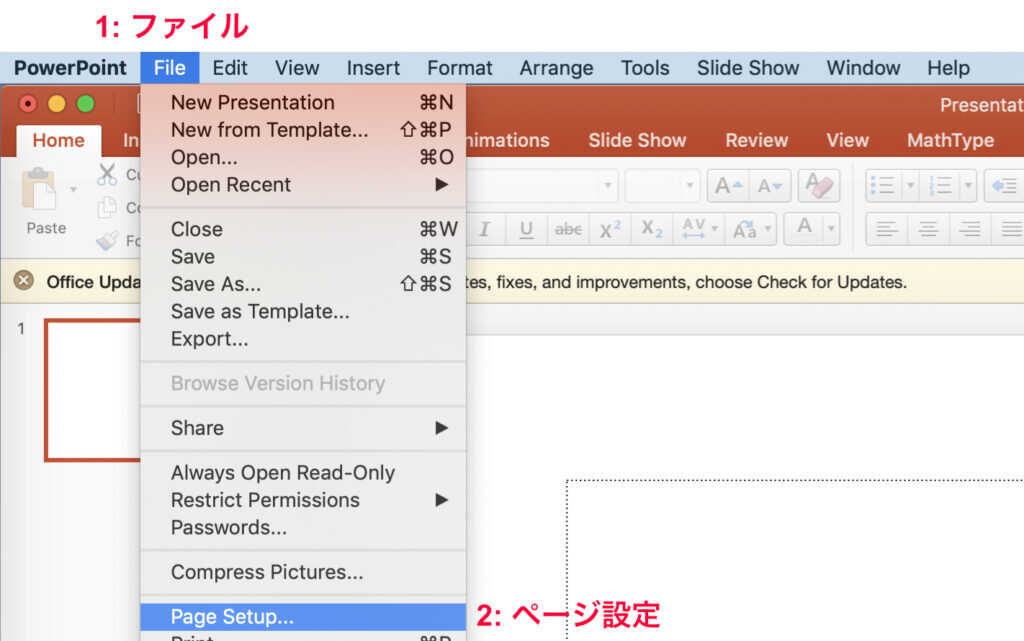
手順2 : その中にあるページサイズに関する設定を押して,一番上にある4:3を押してください.これで完了です.
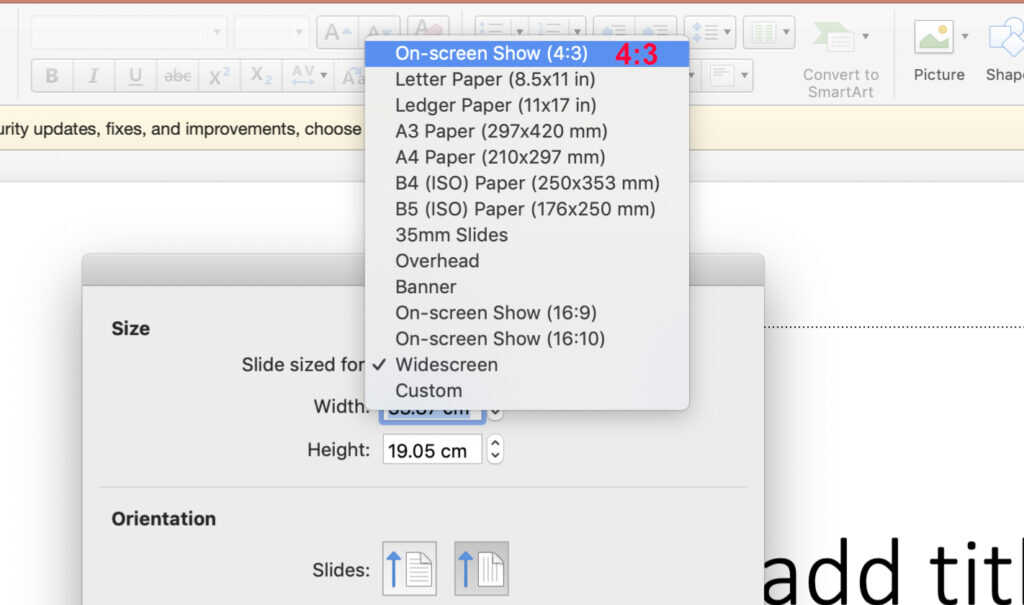
フォント:日本語はゴシック体,英語や数字はサンセリフ体を使おう!
そもそもフォントとは何でしょうか.すでにわかる方は読み飛ばして良いです.
世の中の文字は様々なデザインを持っています.いくつかのデザインの「あ」を用意してみました.

ただの「あ」でもたくさんのデザインがありますね.
このような,文字のデザインのことをフォントと言います.
ところで,上の6つの「あ」は2つのグループに分けられることに気づきましたか?
前半3つは,太さが均一ではなく,後半3つは太さが均一になっています.
以下に特徴をまとめました.

このような特徴の違いから,明朝体は可読性が高く,ゴシック体は視認性が高いという特徴があります.
つまり,明朝体は書籍や論文などの文章を書くのに向いており,ゴシック体はプレゼンやポスター,論文の見出しなど目立つ場所に向いています.
英語や数字の場合はどうでしょう.
英語にも日本語の明朝体やゴシック体のような2種のフォントが存在します.
それは,Serif(セリフ)体とSans Serif (サンセリフ)体です.
特徴を以下にまとめました.
日本語ではうろこと呼ばれた装飾を英数字フォントの場合はセリフと呼び,それの有無が異なります.
Sans SerifのSanはフランス語で「無い」という意味です.
これらの使い分けは,日本語と同じでSerift体は文章向け,Sans Serif体はプレゼンなどに向いています.

オススメのフォント
プレゼンテーションの作成においては,
ゴシック体は「メイリオ」「游ゴシック」がオススメです.
もしMacをお使いであれば圧倒的に「ヒラギノ角ゴシック」がオススメです.
Sans Serif体は「Arial」「Century Gothic」がオススメです.
もしMacをお使いであれば圧倒的に「Helvetica」がオススメです.
フォントサイズは20から24pt
フォントのサイズ(大きさ)は,20 – 24pt(ポイント)程度が良いでしょう.
厳密に言えば,発表を行う部屋の大きさに依存するので,その部屋でどれくらいのフォントサイズが必要か実際に確認するのが理想です.
パワーポイントでもワードでもいいので,18, 20, 22, 24 ptの文字を印刷し,発表のための映像を映し出す位置に貼り付けます.
そして,聴衆が座る席の一番後ろに行き,どのフォントサイズが見やすいか確認します.それが最適なフォントサイズです.
ページ番号をつけよ
スライドにはページ番号をつけましょう.
聴衆が質問するときに「5ページ目の図について質問です」などスライドを特定して聞くのに便利だからです.
余白を確保せよ
スライドを作るときは,余白を確保しましょう.
あまりに端っこまで文字や図があると,投影機(プロジェクター)の仕様で切れてしまったり,聴衆の人が前の人の頭で見えない等の問題が発生します.
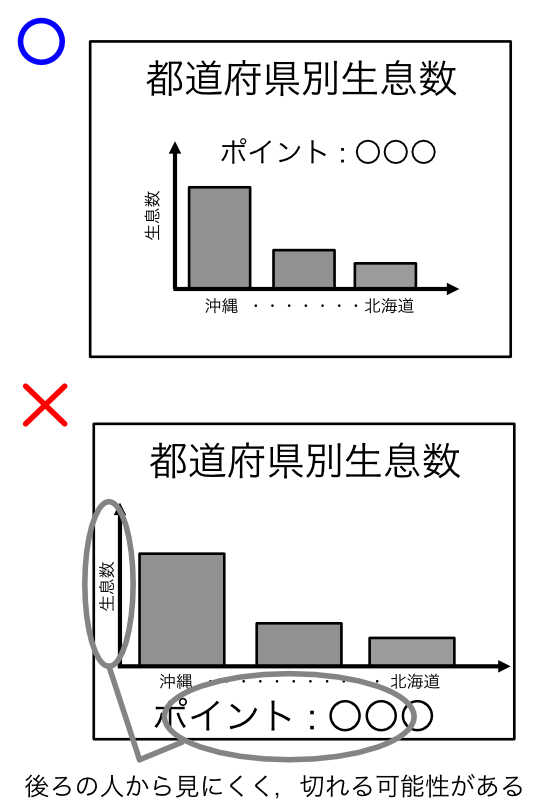
スライドマスターを使いこなせ
パワーポイントで資料作成を行うために超便利な機能の一つにスライドマスターがあります.
スライドマスターは,タイトルの位置やページ番号の位置,フォントなどを一括管理する機能です.
これまで話してきたフォントの種類,フォントサイズ,ページ番号を付ける,などを一括で設定できます.
Wordではスタイルに近い機能です.
パワーポイントで資料を作る人は絶対に使いこなすべき機能です.これに関しては,別の記事で詳しく紹介します.
パワーポイントのマスター機能を使いこなせ!(編集中)
スライドの構成を考える
内容は目的→結論→結果・考察→方法の順で考える
理系の学生さんであれば,スライドの構成は以下のようになると思います.
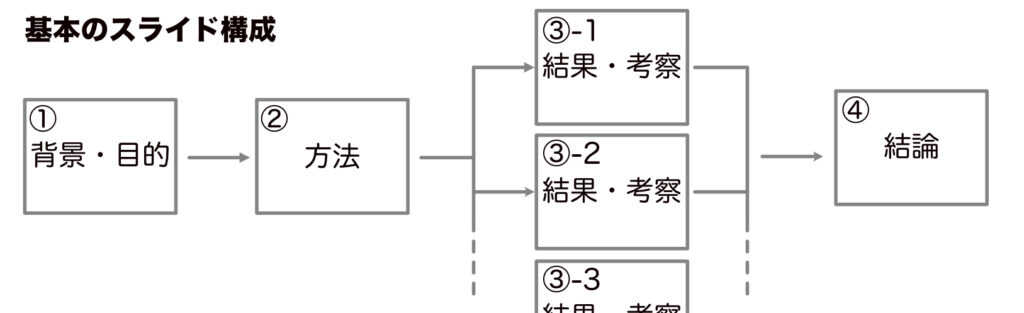
このような構成に対して,背景→方法→結果・考察→結論という順番で内容を考えていくのは良くないです.
この順番で考えると「あれもスライドに入れたい,これもスライドに入れたい」とむやみにスライドの枚数が増えてしまいます.
これを防ぐために以下のような順番で考えましょう.
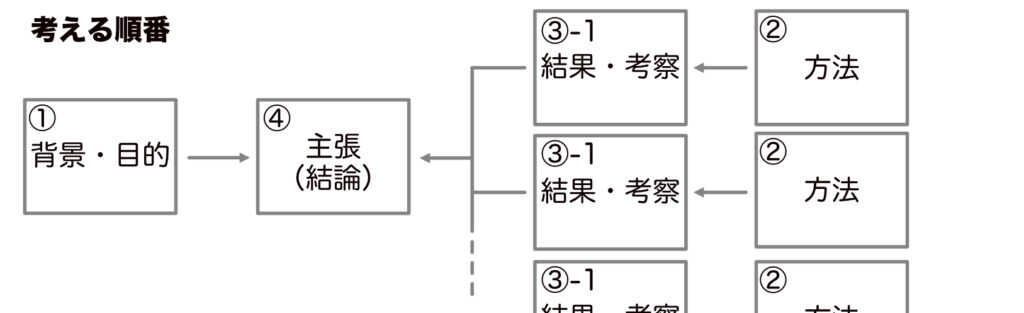
- 背景・目的を考える
- その目的に対する自分の主張(結論)を決める
- その主張をサポートするのに必要な結果だけをまとめる
- その結果を導くのに必要な研究方法をまとめる
ここで大事なことは,卒論に書いた図や考察,主張の全てを話す必要はないということです.
あなたの研究の目的に対して得られたあなたの主張を端的にまとめ,その主張を聴衆に納得させるのに必要最低限の結果のみを図や表にしてまとめます.
そしてそれらの実験を行うのに必要な方法のみをまとめます.
およその目安ですが,10分の発表(10枚のスライド)の場合,背景・目的に1枚,方法に1枚,結果・考察に7枚,まとめに1枚が良いのではないでしょうか.
これらは微調整可能ですが,私の個人的意見では,背景・目的や方法に多くの枚数を使うのはあまり良くない傾向だと感じています.
予備実験や副次的に得られた結果などは,後から説明しますが,予備のスライドとしてまとめておき,質疑応答で尋ねられたら見せられるようにしておきましょう.
目次を入れよう
研究発表において,あなたがどのような内容を話すのか,先に示してあげることは聴衆にとって大変助けになります.
そのような理由から,(Plan A)発表のタイトルスライド,もしくは(Plan B)タイトルスライドの次のスライドに目次を示しておきましょう.
PlanAのメリットは,もし,あなたの発表が始まる前の30秒くらいからタイトルスライドだけが表示されている状況があれば,その間に聴衆はなんとなく目次に目を通してくれるので,改めて目次を説明する必要がなくなります.
一方で,タイトルスライドがやや煩雑になる可能性があります.
PlanBのメリットは,タイトルスライドがスッキリすることですが,その次のスライドで簡単に目次について説明する必要があることです.
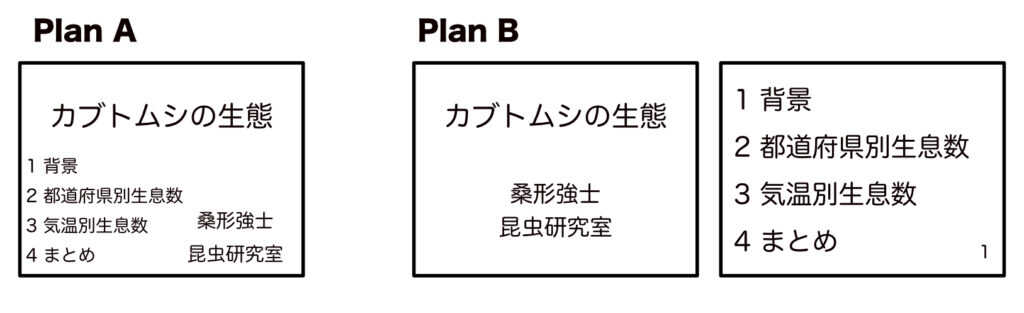
まとめのスライドには代表的な図もしくは箇条書きを示す
私の経験上,卒業論文発表を聴講していると,まとめスライドに文字を詰め込む例が非常に多いです.
しかし,ほとんどの場合,文字が小さく見えないし,頑張って読んでいると質疑応答に参加する時間が失われます.
まとめスライドも,これまでと同じく文章を入れるのはやめましょう.
あなたの研究を代表する図や表を1枚,ないしは2枚入れ「〜という目的で〜に関する研究をしました.その結果〜の結果を得ました.」と言えばオッケーです.
そのような図や表を作れない場合は,箇条書きでも良いでしょう.
図や表の作り方
図のサイズを決める
図を作る上でまず重要なのが,サイズを先に決めてしまうことです.
適当なサイズで図を作成すると,スライドに合わせて拡大・縮小する必要が生じ,図中の文字が極端に大きかったり,小さかったりしてしまいます.
そこで,スライド中でここに図を入れたいな,というのが決まったら,パワーポイント内の図形ツール(四角)を使って,図のサイズを決めてしまいます.
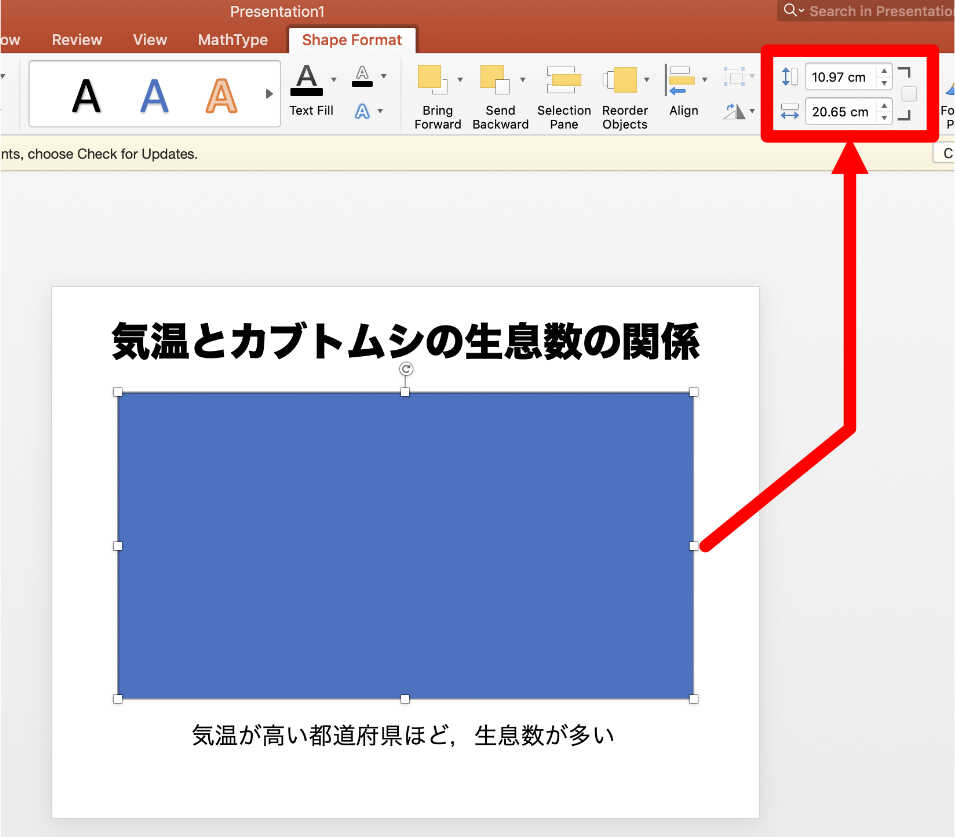
上の図の場合,縦は11 cm, 横は21 cmで図を作れば良さそうです.
この場合,実際にエクセルやその他アプリケーションで図を作成するとき,図のサイズを縦11 cm, 横21 cmに設定しておき,そこでフォントのサイズを24 ptにすれば,実際にスライドに図を貼り付けた時も24 ptのまま維持できます.
日本語はゴシック体,英数字はSans Serif体を使え
パワーポイントの基本設定のフォントの所でも説明したように,図には視認性の高いゴシック体,Sans Serif体を使いましょう.オススメのフォントも紹介しています.
タグを活用せよ
図でデータを示すとき,それぞれのデータは何に関するものなのかを示す必要があります.
もし,あなたが卒業論文を書いたことがあれば,下の図の左に示している,”凡例( = レジェンド)”を使って,図を作成したと思います.
しかし,レジェンドは各データとそのデータが何を表しているのかがすぐにわかりにくいので,卒論発表や学会発表などのぱっと見た時の視認性が求められる資料には向きません.
そこで,下の図の右のように,“タグ”と呼ばれる,図中のデータのすぐ近くにそれが何を表しているのかを示す形式をお勧めします.
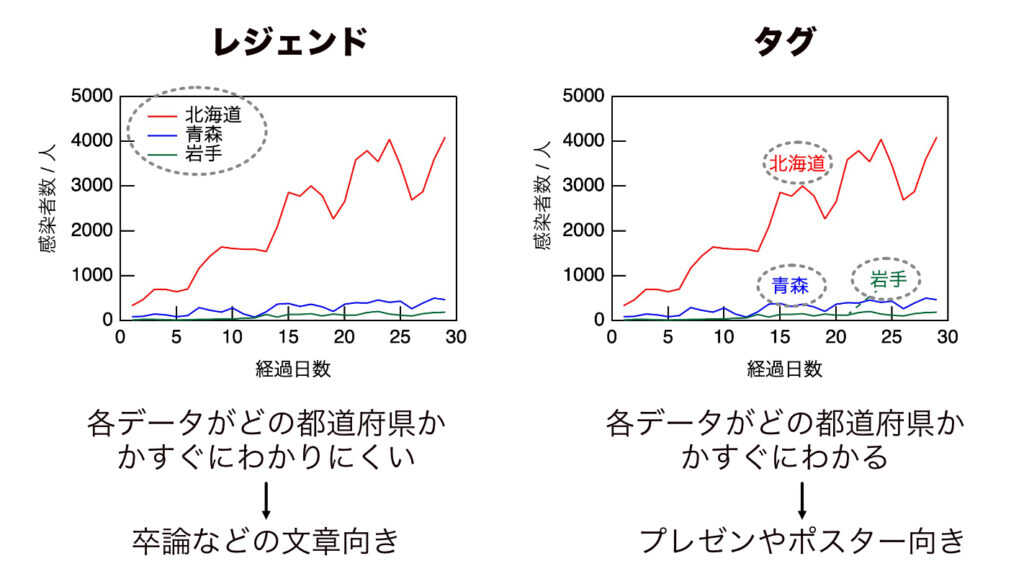
質疑応答対策
質問が出たことは良いことだ,落ち着け
これまで,多くの学生の卒論発表指導をしてきましたが「質疑応答」が一番怖いという学生が極端に多いです.
卒業論文発表の時は,確かに自分もとても緊張しましたが,今の私は”質疑応答”の時はあまり緊張はせず,落ち着いていることが多いです.
これはどのような違いに起因するのでしょうか,それはおそらく以下の二点だと考えています.
- 質問が出ることは良いことだと理解している
- この研究を行ったのは自分であり,自分が詳しいと思い込んでいる
まず,質問がでることはとても良いことです.
私は学会発表などで興味がなかったり,発表があまりにも酷い場合には質問などしません.
他の教員や研究者も「この発表は面白くなさそうだな」と思ったら,パソコンでメールに返信したり,学会の予稿集を見ている人が多いように感じます.
つまり,質問が出てくるということは少なからず,あなたの発表は聞くに値し,さらにその内容について深く知りたいと考えてくれる人がいたということです.
質疑応答にて質問が出たら,あなたの発表は大成功です.
緊張せずに,まずはその成功を噛みしめましょう.
後輩に聞いてもらい,質問してもらう
質疑応答で,先生などがどのような質問をしてくるか不安であれば,事前にいくつかの質問を想定し,対策しておけば良いのです.
しかし,研究を行ったあなた自身が考えつく質問には限りがあります.
そこで,後輩などの”その分野に対してある程度の知識はある他人”に発表を聞いてもらい,質問を考えてもらいましょう.
そこであげてもらった質問に対してはしっかりと対策をしておきましょう.
予備スライドを用意しておこう
上で挙げましたが,予測できる質問に対しては,完璧に用意しておきましょう.
もし必要であれば,質疑応答用の予備のスライドを作っておきましょう.
これによって質疑応答への不安感も和らぐはずです.
まとめ
卒論発表や学会発表におけるパワーポイントスライドの作り方を解説しました.
完璧を求める必要はありません.
大雑把でも良いのでスライドを作成し,練習を繰り返していく中でスライドを仕上げていきましょう.
まずは,構成を考えるところから始めましょう!




コメント